Как редактировать видео с помощью VidClipper
Опубликовано: 2022-02-13Хотите редактировать видео? Хотите знать, как использовать VidClipper? Давайте посмотрим краткое руководство о том, как редактировать видео с помощью VidClipper .
Все хотят снимать видео и публиковать их на любых платформах социальных сетей, таких как Facebook, Instagram, YouTube и т. д. Чтобы преобразовать необработанные кадры в красивый результат, необходимо отредактировать. У нас есть много бесплатных и платных программ для редактирования видео. Как мы все знаем, для редактирования видео требуется много профессиональных навыков редактирования. Но в VidClipper мы можем бесплатно редактировать видео с минимальными знаниями в области редактирования.
Эта статья — правильный выбор для тех, кто хочет бесплатно отредактировать красивое видео. Прочтите эту статью и узнайте подробную информацию о VidClipper и о том, как редактировать видео с помощью VidClipper.
- ПРОЧИТАЙТЕ БОЛЬШЕ: 7 лучших профессиональных программ для редактирования видео (бесплатно и премиум)
- 5 лучших бесплатных приложений для редактирования видео на Android
Оглавление
Что такое Видклипер?
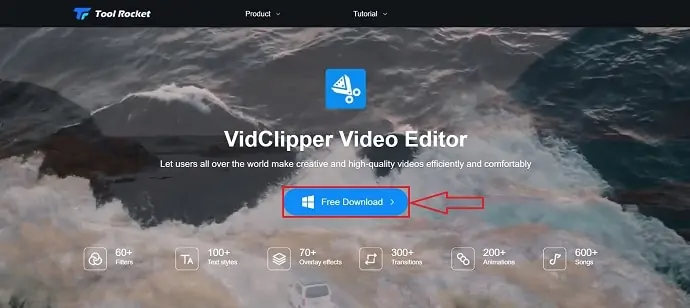
VidClipper — одна из лучших программ для редактирования видео из семейства Tool Rocket. Это бесплатное и удобное программное обеспечение. Это идеальный выбор для начинающих, чтобы начать редактировать свои видео с помощью профессиональных инструментов. VidClipper предоставляет все премиальные функции бесплатно. VidClipper позволяет вам как записывать, так и редактировать. Он имеет огромную коллекцию текстовых стилей, фильтров, наложений, переводов, анимации и музыки. Он имеет лучшее рабочее пространство для редактирования, которое помогает легко редактировать видео.
Это единственное бесплатное программное обеспечение для редактирования видео со всеми премиальными функциями. Кроме того, на видеовыходе не будет размещен водяной знак.
Возможности VidClipper
VidClipper предоставляет отличные функции, которые помогают улучшить результат.
- Встроенные интро
Интро - это основное введение в наше видео, а также мы можем объяснить основную тему всего видео. VidClipper предоставляет более 43 различных типов встроенных шаблонов вступления.
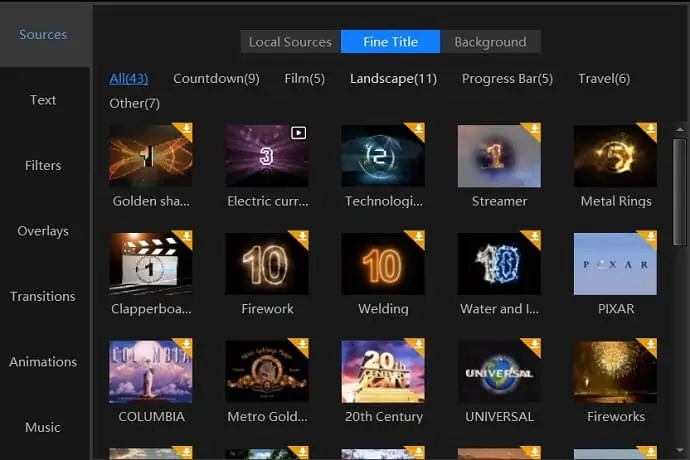
- Переход
Переходы используются для плавного перехода от одной сцены к другой. Он имеет более 300 переходов
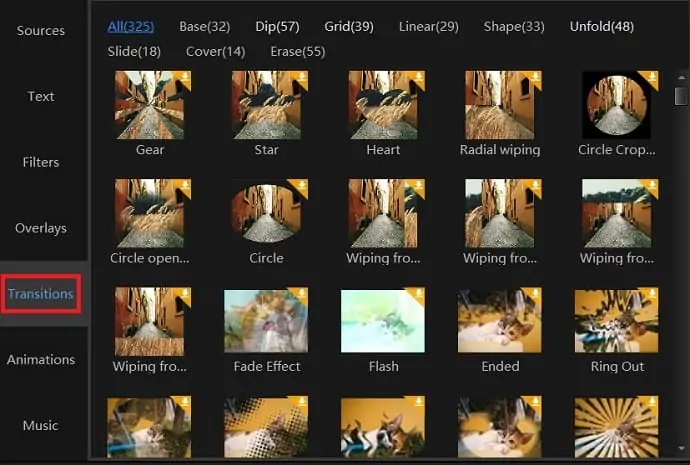
- Фильтр
Изменить внешний вид всего видео одним щелчком мыши можно только с помощью фильтров. Это обеспечивает 60+ фильтров.
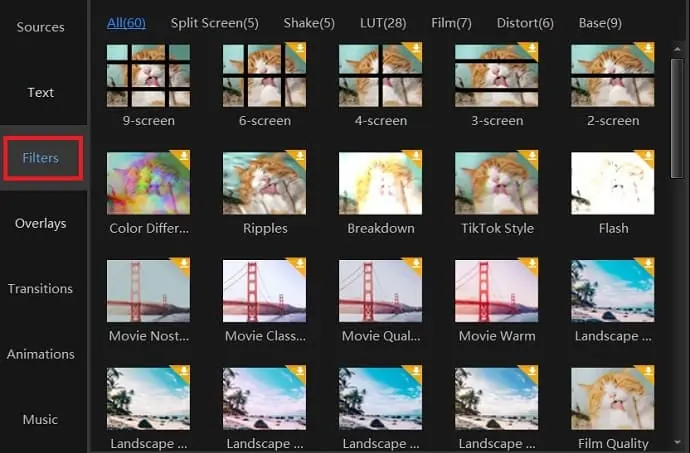
- Стили текста
Чтобы сделать заголовки более креативными, используются стили текста. В этом программном обеспечении вы сможете использовать более 100 стилей текста.
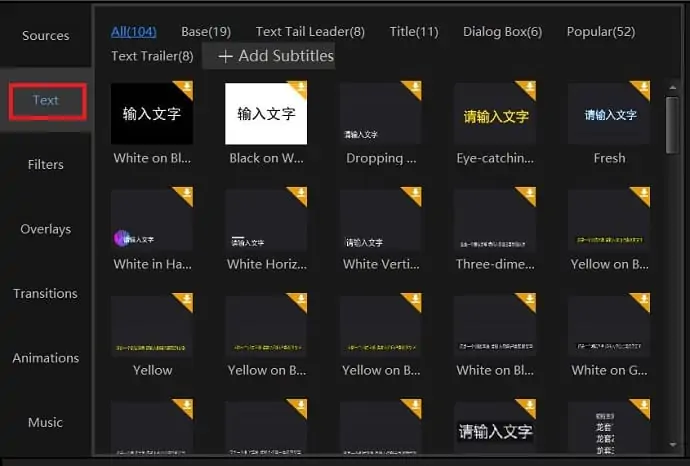
- Накладки
Оверлеи — это эффект освещения, свечения на видео. Эти эффекты наложения придают видео уникальный вид. VidClipper предоставляет более 70 наложений.
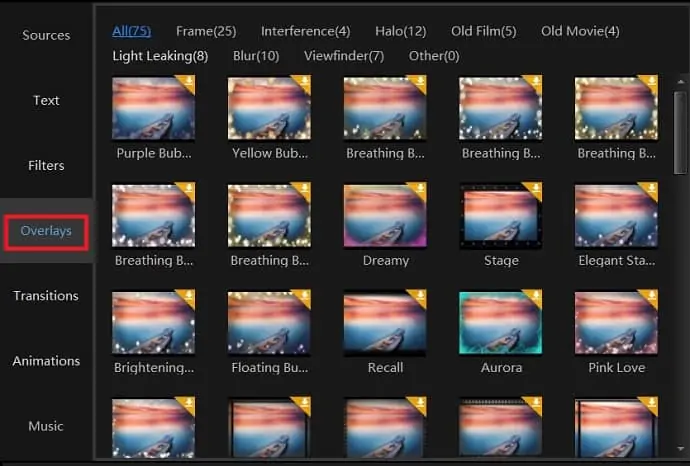
- Анимации
VidClipper предоставляет более 200 анимаций для использования.
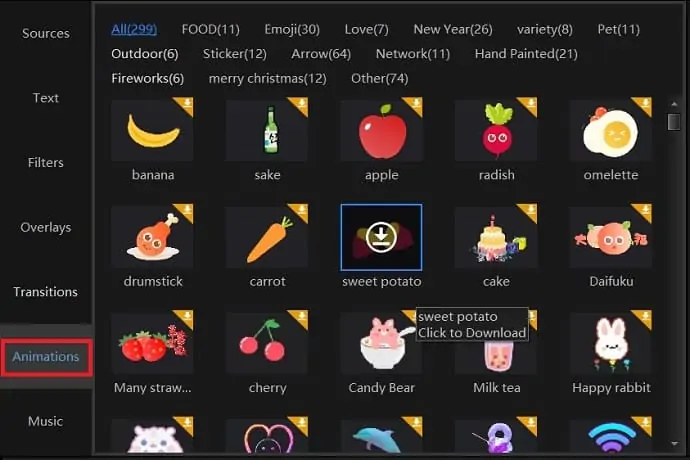
- Музыка
VidClipper имеет огромную библиотеку из более чем 600 музыкальных и звуковых эффектов.
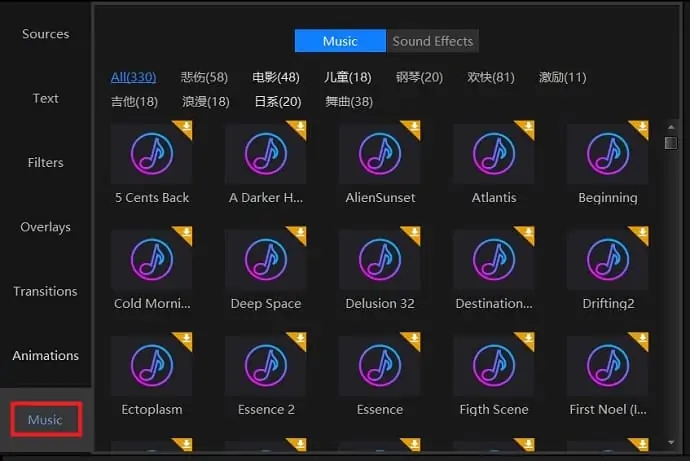
Цены и планы VidClipper
Как мы уже говорили ранее, VidClipper — это абсолютно бесплатное программное обеспечение для редактирования видео, доступное со всеми премиальными функциями. Просто нам нужно посетить официальный сайт VidClipper, чтобы загрузить и начать редактирование.
Технические характеристики
| Поддерживаемые ОС | Виндовс 7/8/10 |
| разрешение | 1920*1080, 1366*768, 1280*720, 960*540, 852*480, 720*405 и т. д. |
| Соотношение сторон видео | 16:9, 4:3, 1:1, 3:4, 9:16 (вертикальный экран мобильного телефона) |
| Частота кадров | 60 Гц, 50 Гц, 30 Гц, 25 Гц, 24 Гц, 20 Гц, 15 Гц, 12 Гц |
| Поддерживаемые форматы | Формат видео — MP4, AVI, WMV, MKV, MOV, FLV и т. д. Аудиоформат — MP3, MP2, WMA, M4A, WAV, OGG и т. д. Формат изображения – BMP, JPG, JPEG, PNG, GIF, TIFF |
- ПРОЧИТАЙТЕ БОЛЬШЕ: 6 дешевых и лучших программ для редактирования видео для YouTube
Как редактировать видео с помощью VidClipper
Видеоурок
Мы предоставили эту статью в виде видеоурока для удобства наших читателей. Если вам интересно читать, вы можете пропустить видео и начать читать.

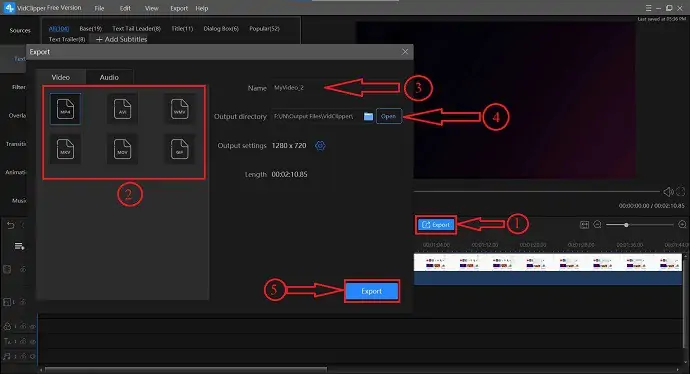
Редактировать видео с помощью VidClipper очень просто по сравнению с любым другим программным обеспечением для редактирования видео. Теперь я покажу вам пошаговую процедуру редактирования видео с помощью VidClipper.
Общее время: 5 минут
Шаг 1: Загрузите и установите VidClipper
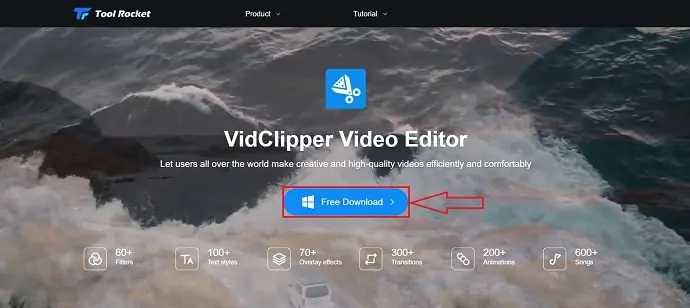
посетите официальный сайт VidClipper и нажмите « Загрузить бесплатно ». После завершения загрузки установите программное обеспечение на свой компьютер.
Шаг 2. Откройте программное обеспечение и выберите соотношение сторон экрана.
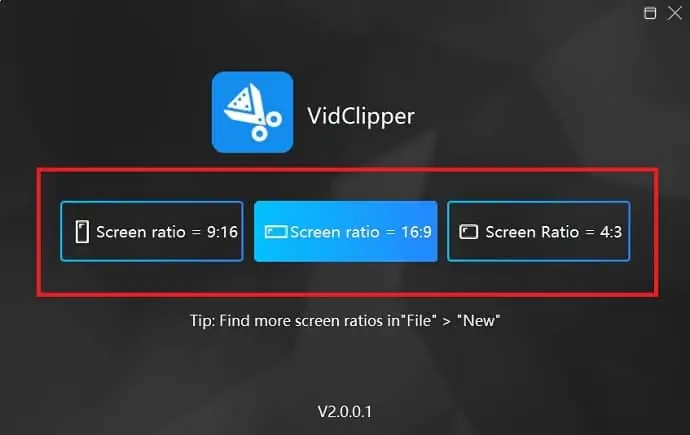
После установки откройте программное обеспечение, затем вам будет предложено выбрать соотношение сторон экрана. Это будет спрашиваться всякий раз, когда вы открываете программное обеспечение. выберите соотношение экрана, с которым вы хотите сделать видео.
(Если вы не уверены в выборе соотношения сторон экрана, ознакомьтесь с приведенным выше разделом «Технические характеристики»)
Шаг 3. Импорт медиафайлов
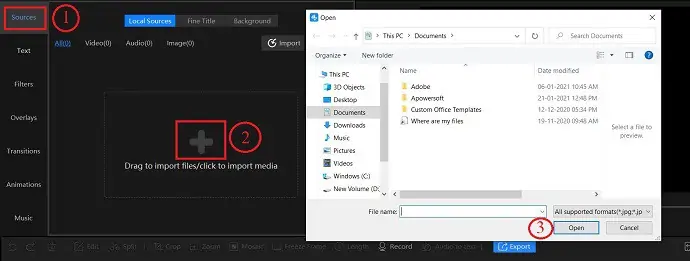
В интерфейсе редактирования убедитесь, что вы находитесь в разделе исходного кода, а затем нажмите значок «+». Затем вы можете получить доступ к своим компьютерным файлам и выбрать необходимые медиафайлы для импорта.
Шаг 4. Отредактируйте видео.
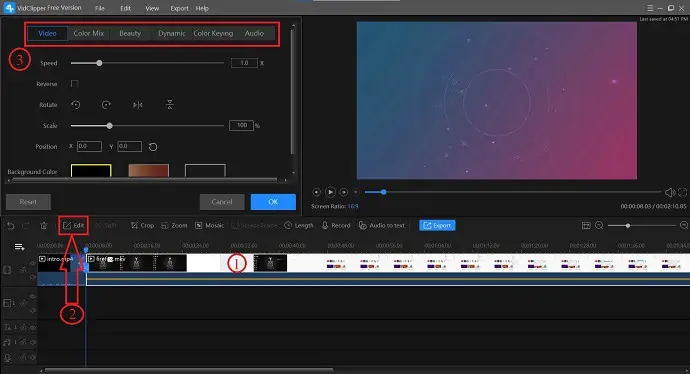
Добавьте видео на временную шкалу, выберите клип и нажмите «Изменить». Вы найдете интерфейс, как показано на скриншоте. отредактируйте клип по своему усмотрению, используя предоставленные инструменты.
Шаг 5: Добавьте эффекты
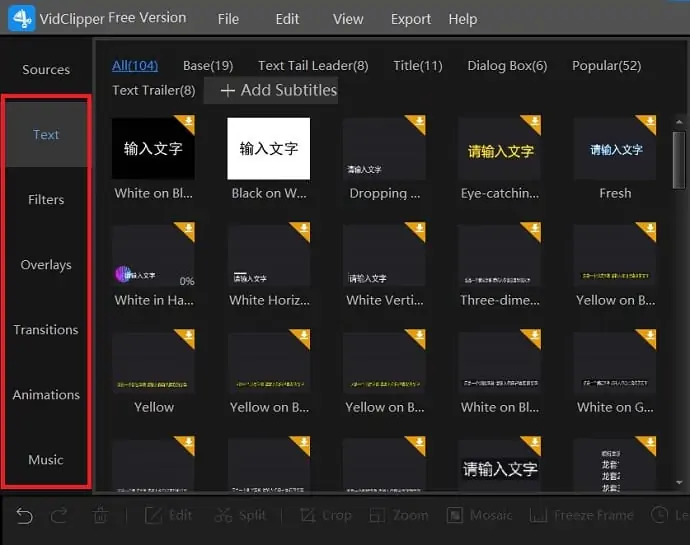
После редактирования клипа добавьте эффекты, такие как фильтры, наложения, переходы, анимацию, музыку и текст, с панели библиотеки. Чтобы добавить эффекты, просто перетащите их на временную шкалу.
Шаг 6: экспортируйте видео
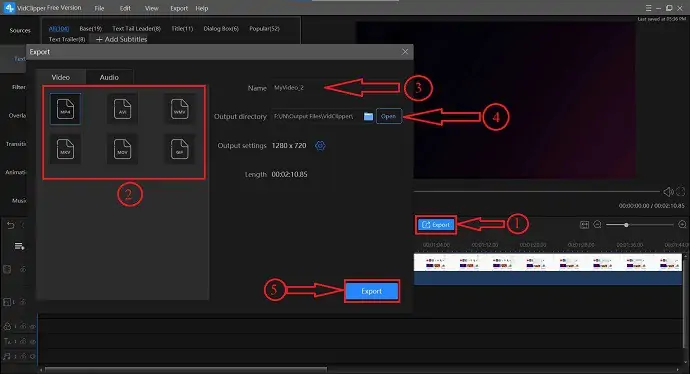
После завершения редактирования нажмите «Экспорт» . Затем выберите формат вывода, введите имя, выберите место назначения и нажмите «Экспорт».
Поставка:
- Программное обеспечение для редактирования видео
Инструменты:
- ВидКлиппер
- ПРОЧИТАЙТЕ БОЛЬШЕ: Обзор VideoProc — универсальное программное обеспечение для редактирования видео
- Обзор FilmoraPro — легкость редактирования видео
Заключение
VidClipper — лучшее и удобное программное обеспечение для редактирования видео, учитывая его цену (бесплатно) и предоставляемые функции. В базовой версии (бесплатной версии) никакое другое программное обеспечение не предоставляет все функции, а также не выводит водяной знак какого-либо бренда. Это программное обеспечение также предоставляет множество фильтров, переходов, стилей текста и многое другое. Все функции видны в основном интерфейсе, поэтому их очень легко найти и использовать. Это обеспечивает чистое и профессиональное рабочее пространство.
Итак, я настоятельно рекомендую VidClipper как лучший вариант для начинающих, которые хотят бесплатно использовать профессиональное программное обеспечение для редактирования видео.
Я надеюсь, что это руководство «Как редактировать видео с помощью VidClipper » помогло вам в редактировании видео с помощью VidClipper и дало полное руководство по этому вопросу. Если вам понравилась эта статья, поделитесь ею и подпишитесь на WhatVwant в Facebook, Twitter и YouTube, чтобы получать дополнительные технические советы.
- ПОДРОБНЕЕ: СКИДКА 20% – Код купона Movavi - JAN21
Как редактировать видео с помощью VidClipper — часто задаваемые вопросы
Доступен ли VidClipper бесплатно?
Да, VidClipper — абсолютно бесплатная программа для редактирования видео.
Какие эффекты предусмотрены в VidClipper?
VidClipper предоставляет эффекты, такие как стили текста, анимация, переходы, наложения, фильтры и музыка.
Можем ли мы добавить больше треков на временную шкалу?
Конечно, вы можете добавить несколько дорожек.
какие форматы видео поддерживает VidClipper?
MP4, AVI, WMV, MKV, MOV, FLV и т. д.
В каких форматах VidClipper обеспечивает вывод?
MP4, AVI, WMV, MKV, MOV, GIF
Можем ли мы делать вертикальные видео с помощью VidClipper?
Да, вы можете создать вертикальное видео (16:9) с помощью VidClipper.
